雨林木风Win XP任务管理器显示不全的问题该怎么解决
更新时间:2018-05-18 10:54:02 来源:雨林木风官网 游览量: 132 次
最近有雨林木风WinXP系统用户反映系统用户反映这么一个问题,在我们打开任务管理器的时,会发现任务管理器界面的上下左右边框出现了消失的现象,很多菜单选项也都不存在了,这让用户非常疑惑。那么,雨林木风WinXP系统任务管理器显示不全应该怎么办呢?接下来,小编就分享一下雨林木风WinXP系统任务管理器显示不全的解决方法。
方法/步骤
1、打开“任务管理器”,然后打开检查一下是否还原

2、假如显示不全,这时我们只需在任务管理器面板的任一边框位置双击一下
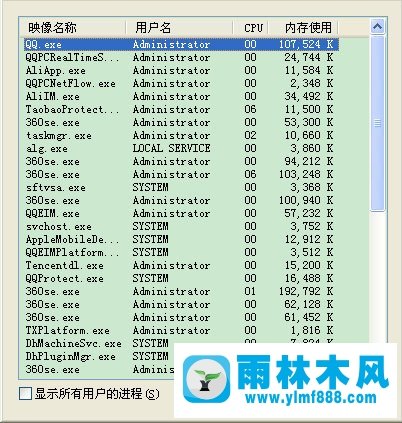
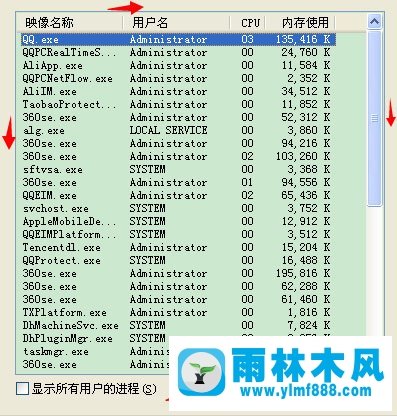
3、双击面板中的任一边框后,我们发现任务管理器就显示完全了
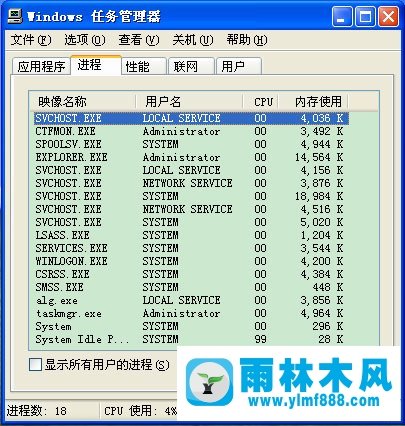
4、也可以点击桌面开始菜单找到打开运行对话框,接下来输入命令“services.msc”;
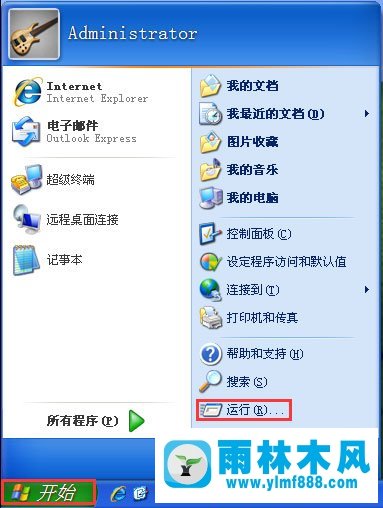
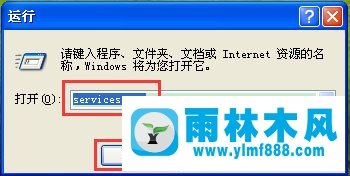
5、在里面找到“Terminal Services”;
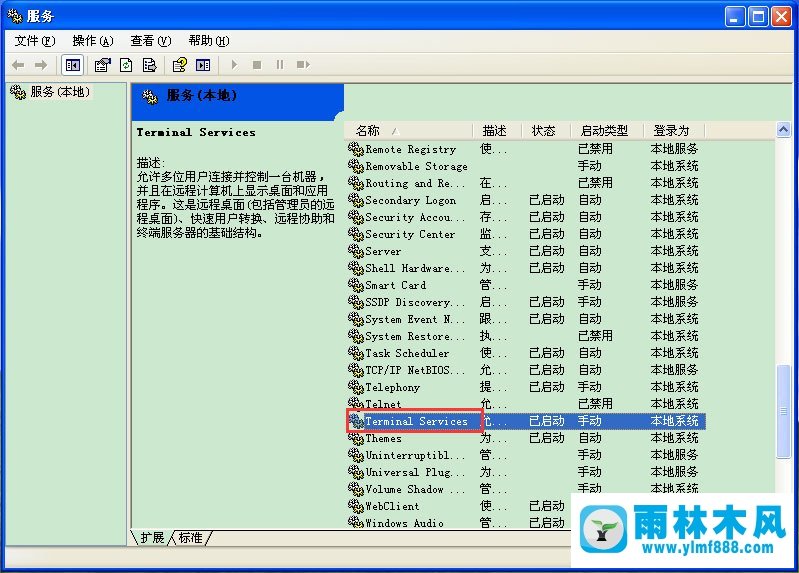
6、选中Terminal Services选项,并右键下点选“属性”,并在打开来的属性设置窗口中,将启动类型这一选项设置为手动或者自动即可。
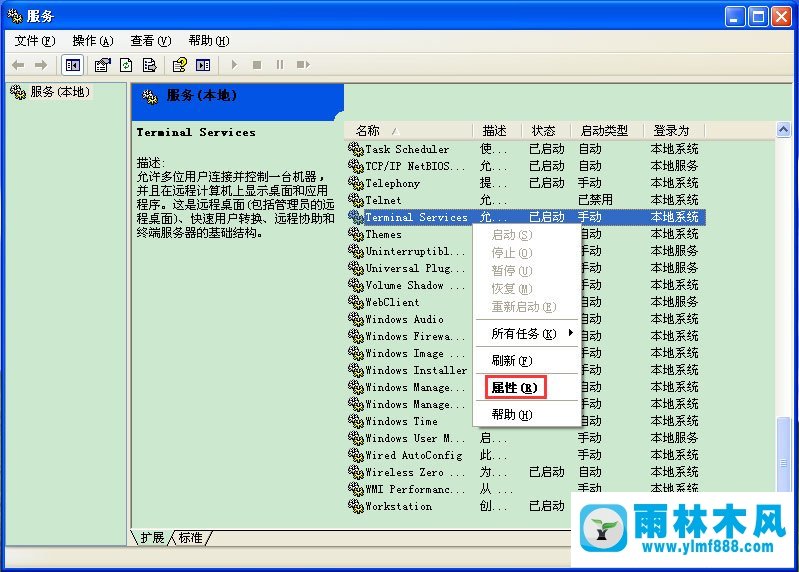
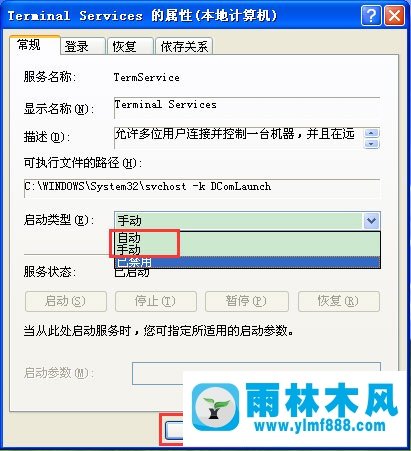
上面就是我为大家带来的WinXP系统任务管理器显示不全的具体操作步骤了,希望能够解决你们的问题
关于雨林木风Win XP任务管理器显示不全的问题该怎么解决的解决方法就跟大家介绍到这边了,遇到这样问题的用户们可以参照上面的方法步骤来解决吧。好了,如果大家还想了解更多的资讯,那就赶紧点击雨林木风吧。
本文来自雨林木风 www.ylmf888.com 如需转载请注明!
相关教程
- Win10系统下字体出现乱码的解决办法?...03-18
- Win10系统下连接steam失败的解决办法?...03-18
- Win10专业版系统下向特定用户共享文件的解决步骤?...03-18
- 如何打开Win7梦幻桌面动态效果?...03-18
- Win7旗舰版系统桌面文件名变蓝色了的解决办法...03-18
- 关闭雨林木风XP系统135端口的解决办法?...03-18
- Xp系统下序列号怎么更换的解决办法?...03-18
- win7电脑个性化开机声音如何自定义?...03-03
- 雨林木风win7系统注册表常用设置有哪些?...03-03
- 雨林木风win10系统CPU使用率过高怎么办?...11-26
热门系统教程
最新系统下载
-
 雨林木风 GHOST Win10 2004 64位 精简... 2021-07-01
雨林木风 GHOST Win10 2004 64位 精简... 2021-07-01
-
 雨林木风 GHOST Win10 2004 64位 周年... 2021-06-02
雨林木风 GHOST Win10 2004 64位 周年... 2021-06-02
-
 雨林木风 GHOST Win10 64位专业版... 2021-05-07
雨林木风 GHOST Win10 64位专业版... 2021-05-07
-
 雨林木风 GHOST Win10 1909 64位 官方... 2021-04-06
雨林木风 GHOST Win10 1909 64位 官方... 2021-04-06
-
 雨林木风Ghost Win10 2004(专业版)... 2021-02-28
雨林木风Ghost Win10 2004(专业版)... 2021-02-28
-
 雨林木风 GHOST Win10 2004 64位 精简... 2020-12-21
雨林木风 GHOST Win10 2004 64位 精简... 2020-12-21
-
 雨林木风 GHOST Win10 64位 快速装机... 2020-11-27
雨林木风 GHOST Win10 64位 快速装机... 2020-11-27
-
 雨林木风 GHOST Win10 64位 官方纯净... 2020-10-28
雨林木风 GHOST Win10 64位 官方纯净... 2020-10-28

